¿En qué podemos ayudarte?
CLIENTES – MODO OFFLINE | DESK
| DESK | CLIENTES – MODO OFFLINE
Desde el modo offline tenemos parte del módulo Clientes, podemos crear clientes, revisar el listado de clientes y agregarlos a nuestras facturas.
CREAR CLIENTE.
Para crear un cliente vamos al módulo Facturar > Contingencias > Crear cliente.
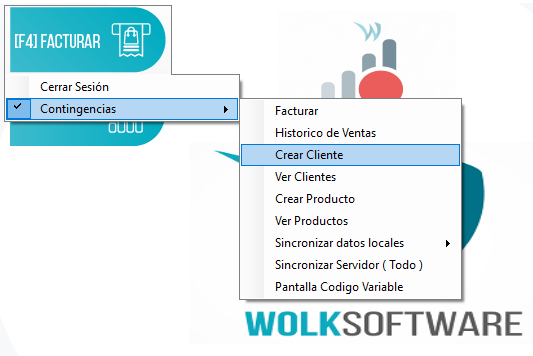
Como en el modo estándar, se nos abrirá un expediente en blanco donde vamos a poner los datos de nuestro cliente.
En la pestaña “general” podemos poner el número y tipo de identificación, además del nombre de nuestro cliente.
Importante que esté el check de activo y dar clic en el botón procesar cuando terminemos de escribir estos datos.
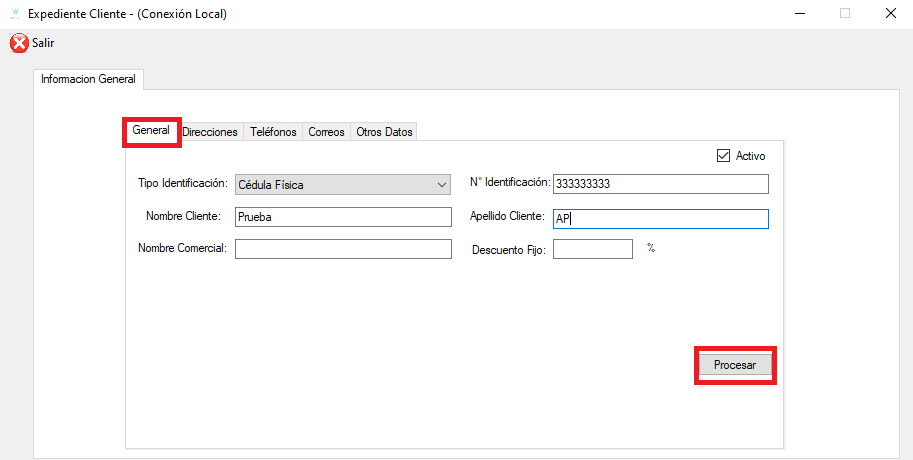
En la pestaña “Direcciones” vamos a elegir la provincia, el cantón, el distrito y el barrio, además de escribir las señas.
Verificamos que esté el check “Indicador principal” y al dar en el botón “procesar” podemos ver como se crea una línea con la dirección que acabamos de registrar.
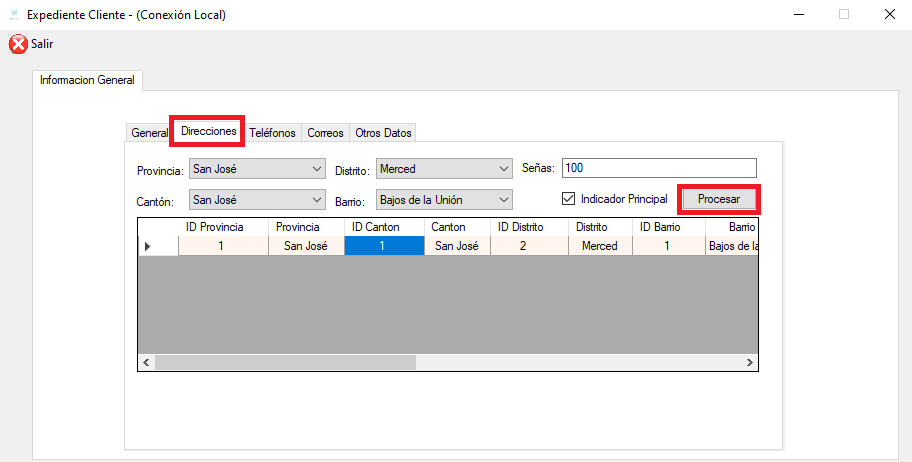
En la pestaña “Teléfonos” llenamos los datos que nos solicita. Verificamos el check “Indicador Principal” y al dar clic en “Procesar” se nos carga una línea con el teléfono.
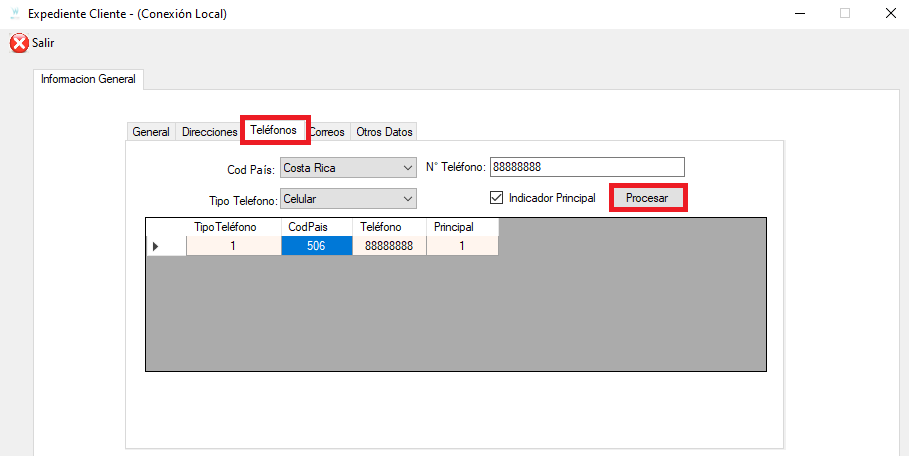
En la pestaña “Correos” escribimos el correo, verificamos el check “Indicador Principal” y al dar “procesar”, se nos carga la línea con nuestro correo.
Y listo terminamos de crear nuestro cliente, ahora solo debemos dar clic en “Salir”
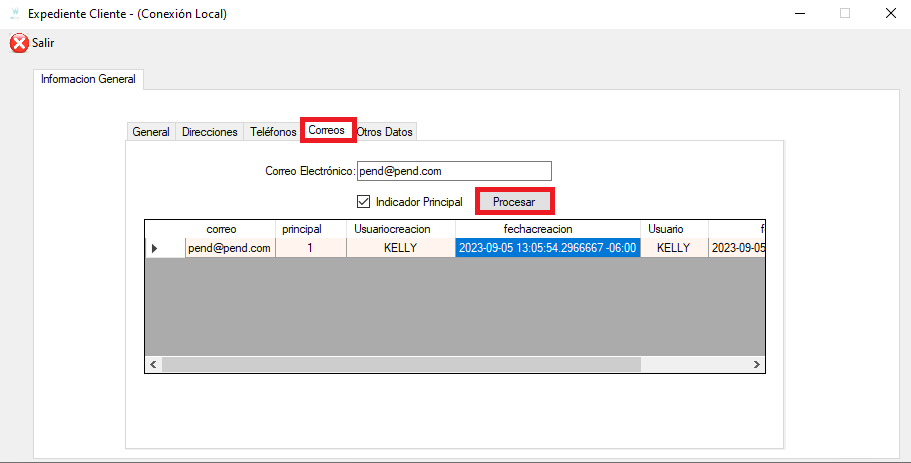
VER CLIENTES
Para revisar el listado o expedientes de nuestros clientes vamos al módulo Facturar > Contingencias > Ver Clientes.
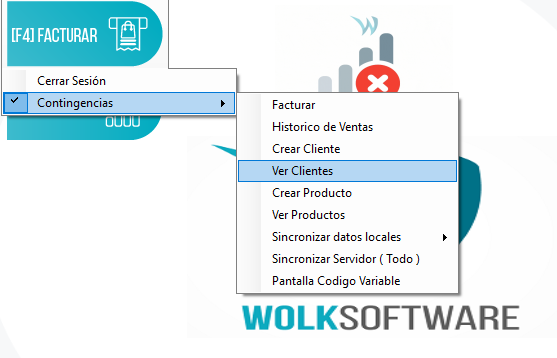
Se nos abrirá el listado de clientes, el cual aparecerá vacío.
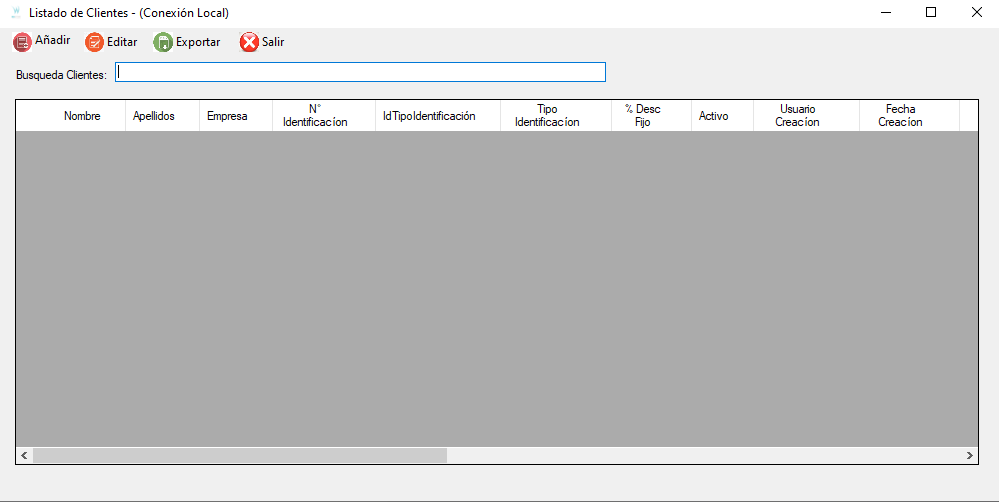
1. Solo con escribir el nombre del cliente o su documento y dar enter, saldrán nuestros clientes con datos similares.
2. Botón “Añadir” desde aquí también se nos abrirá un expediente en blanco donde podremos registrar un nuevo cliente.
3. Botón “Editar”, seleccionamos nuestro cliente, damos clic a editar y se nos abre el expediente del cliente, donde podremos agregar o modificar la información. (Excepto número y/o tipo de documento)
4. Botón “Exportar” en este modo también podemos exportar a un Excel este listado.
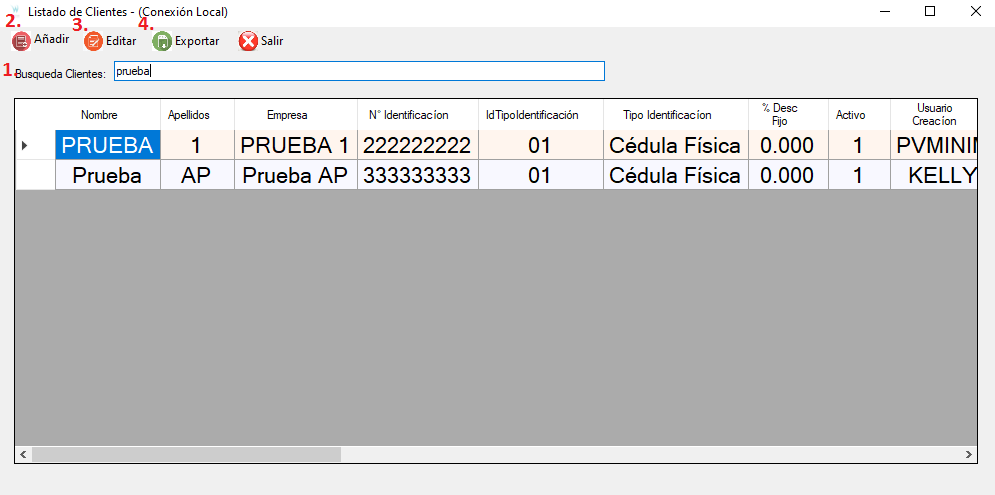
AGREGAR CLIENTE A FACTURA
Vamos al botón “Buscar Cliente” o presionamos “F2”. Cuando se nos abre la ventana, estará vacía.
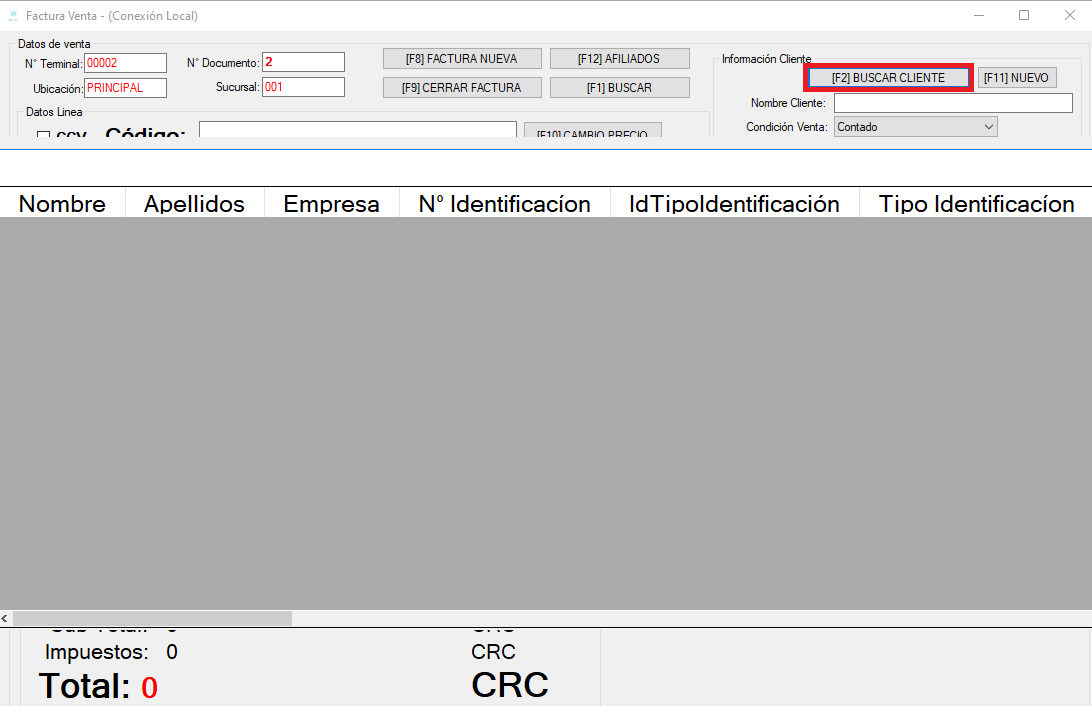
Pero solo es necesario escribir parte del nombre o documento y nos saldrá el cliente, lo seleccionamos con normalidad y continuamos nuestra factura.
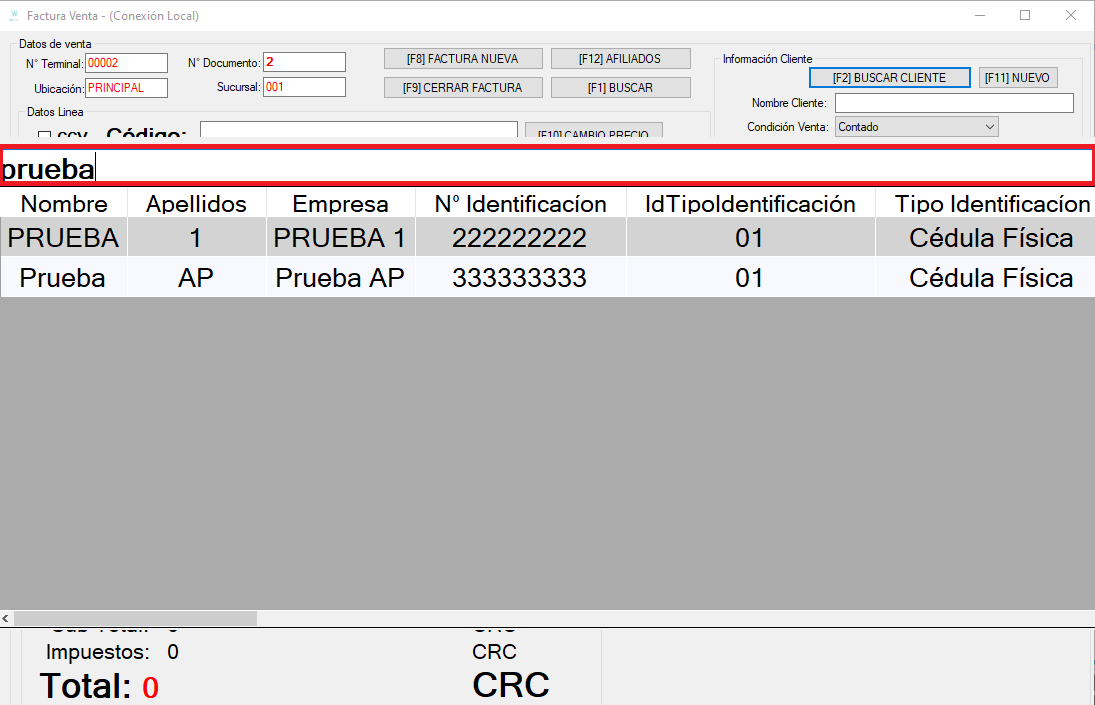
VIDEO PASO A PASO
